【Androidスマホのコツ】使わないアプリは無効化しちゃえ!だって使わないんだもん!
[PR記事]
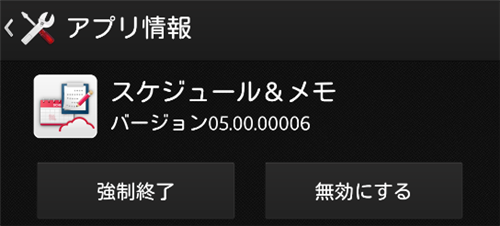
自分の必要なアプリをインストールし、使いやすくカスタマイズできるのがスマホの良いところです。自分で選んでアプリをインストールする為、とてもスマートで自分用に特化された端末になっている…わけではありません。
そう、「プリインストールアプリ」の存在です!もちろん、その全てが不要というわけではありませんが、中には一度も使った事がない、全くもって不要、というものもあるのでは?
じゃ、そんなアプリは無効化してしまいましょう!簡単な操作でドロワーから消し去る事ができ、メモリの節約にもなりますよ!
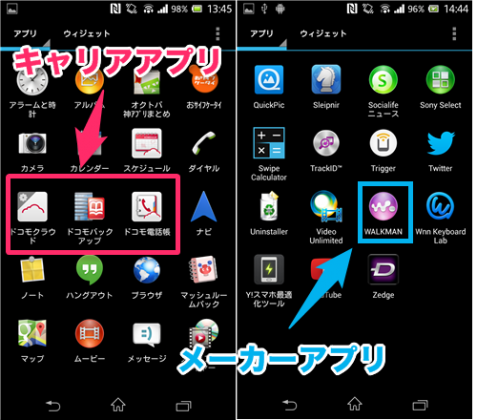
まず「プリインストールアプリ」とは、端末購入時に最初からインストールされているアプリの事です。Nexus端末など、いわゆるピュアAndroid端末であれば「Gmail」や「ブラウザ」、「電話」などのGoogle謹製アプリがほとんどで、インストールされているものは最低限なものだけになります。
しかし、各キャリアから購入した端末だと、その端末を作ったメーカーのアプリ、キャリアの独自アプリなどがプリインストールされており、膨大な数になります。
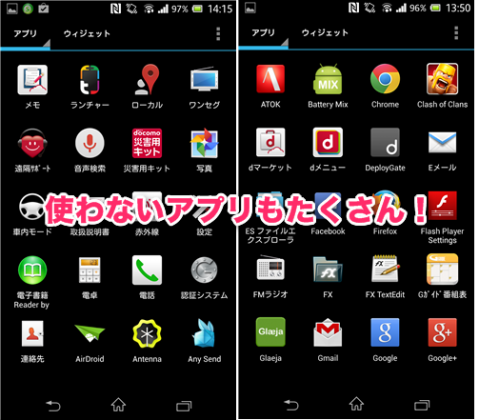
そこから更に自分でアプリをインストールするわけで、そうなると機能が被っているもの、全く使わないものが出てくるはずです。「要らないならアンインストールすれば?」と、思うかもしれませんが、キャリアやメーカーアプリはアンインストールできないものが多いです。
そこで今回は、せめて目に入らないように・僅かでもメモリの節約をするために、Android4.0以降の標準機能である「無効化」という手段をとります。
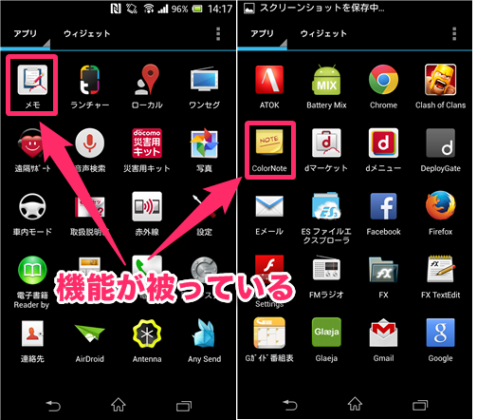
今回「無効化」するのは、機能が被っているメモ系のアプリのうち、プリインストールされている「メモ」を無効化したいと思います。
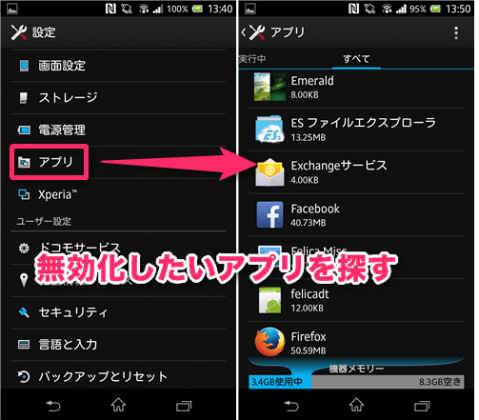
まずは、端末の設定画面から「アプリ(アプリケーション)」をタップし、無効化したいアプリをタップします。
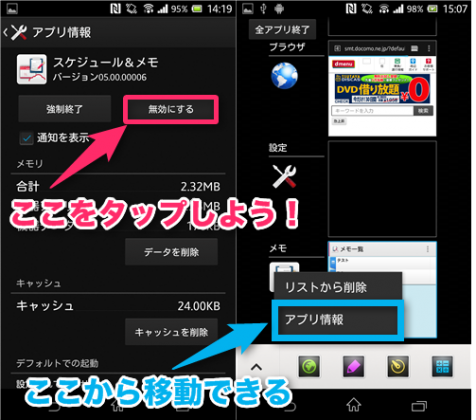
探す際の注意点として、ドロワーに表示されている名前とアプリ名が違う場合があります。今回の「メモ」も、「スケジュール&メモ」という表記になっていました。目的のアプリが見つかったら「無効にする」をタップして完了です。
また、目的のアプリが見つからない場合の裏ワザとして、一度アプリを起動>アプリ履歴から目的のものを長押し>アプリ情報と、進むと一発で管理画面に進むので試してみてください。
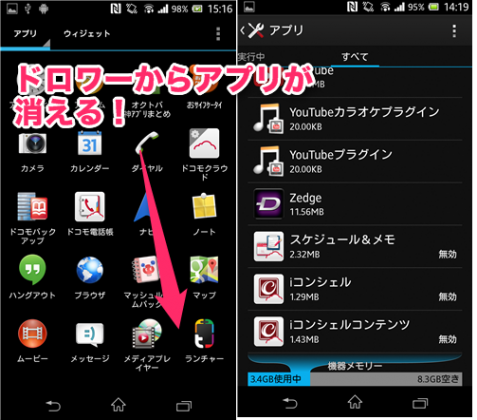
無効化したアプリはドロワーから表示が消えますが、アンインストールされたわけではありません。機能を停止し、冬眠状態になっているようなものです。
再度有効化したい場合は、無効化時と同じく設定>アプリと進んで「有効にする」をタップしてください。無効化されたアプリは一覧の一番下にあります。
単純に非表示するだけならホームアプリの機能で可能なものもありますが、無効化することにより無駄なメモリを消費しなくなり、結果的にバッテリー持ちやレスポンスが向上する事もあります。
ただし、むやみやたらと無効化するのはオススメしません。中には、無効化する事で端末が不安定になったり、思わぬトラブルが発生することもあります。くれぐれも慎重に行ってください。
- ※お手持ちの端末や環境によりアプリが利用できない場合があります。
- ※ご紹介したアプリの内容はレビュー時のバージョンのものです。
- ※記事および画像の無断転用を禁じます。






